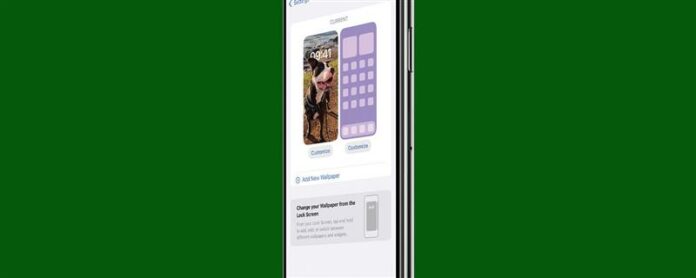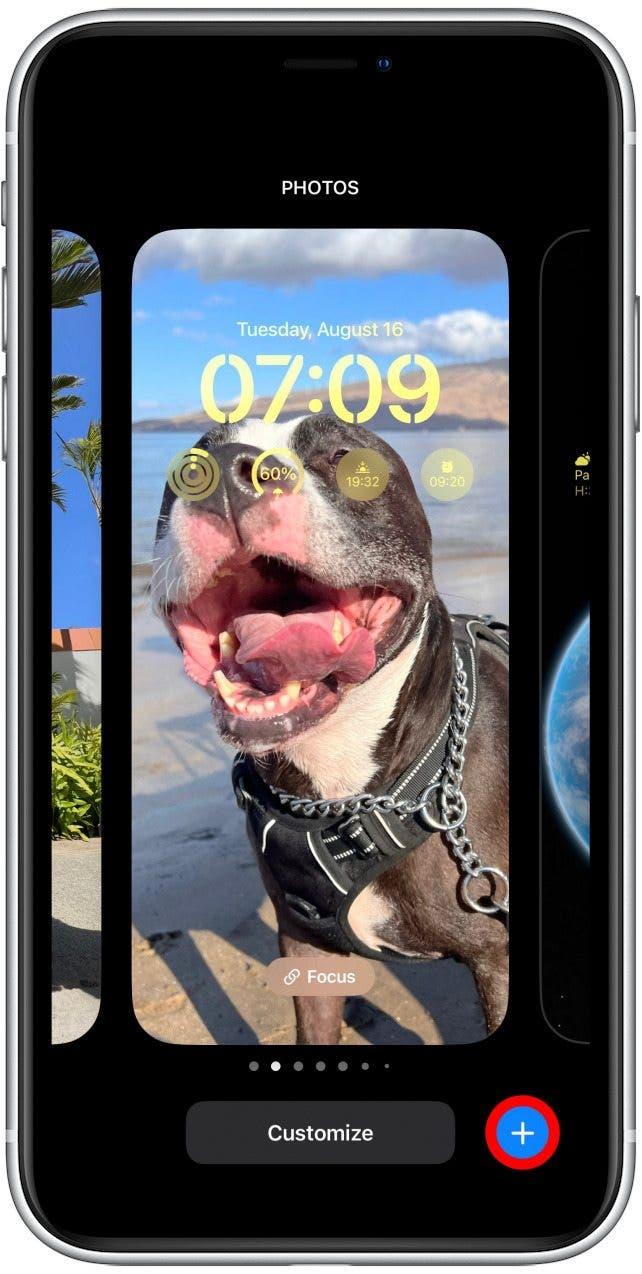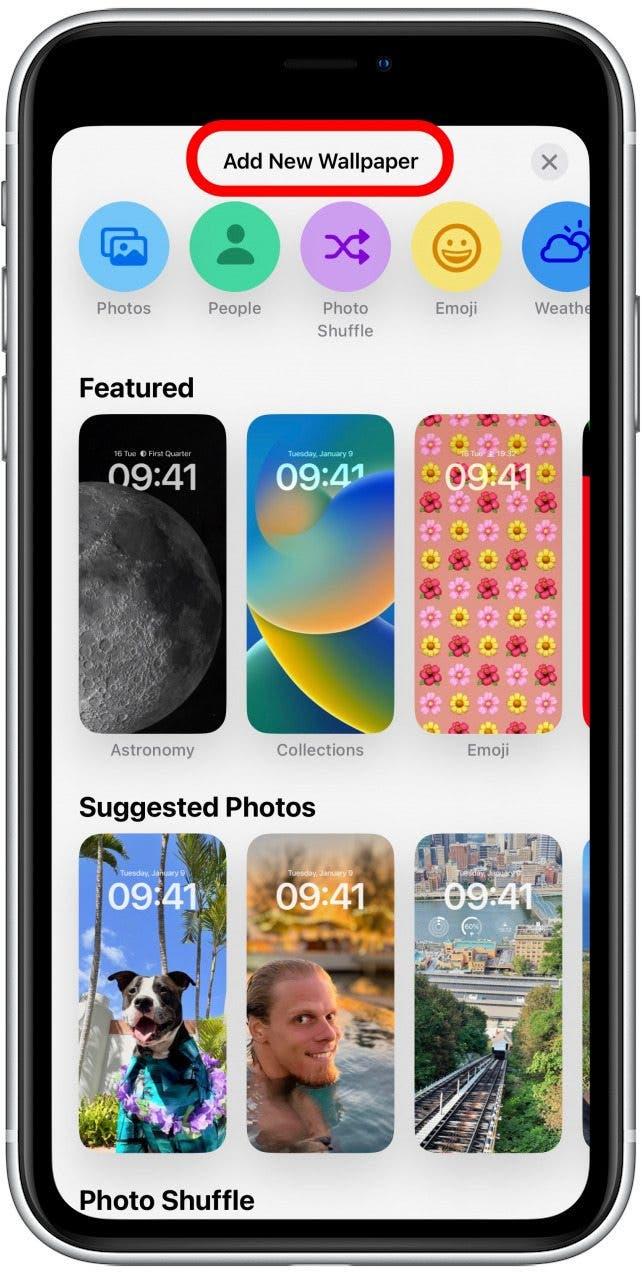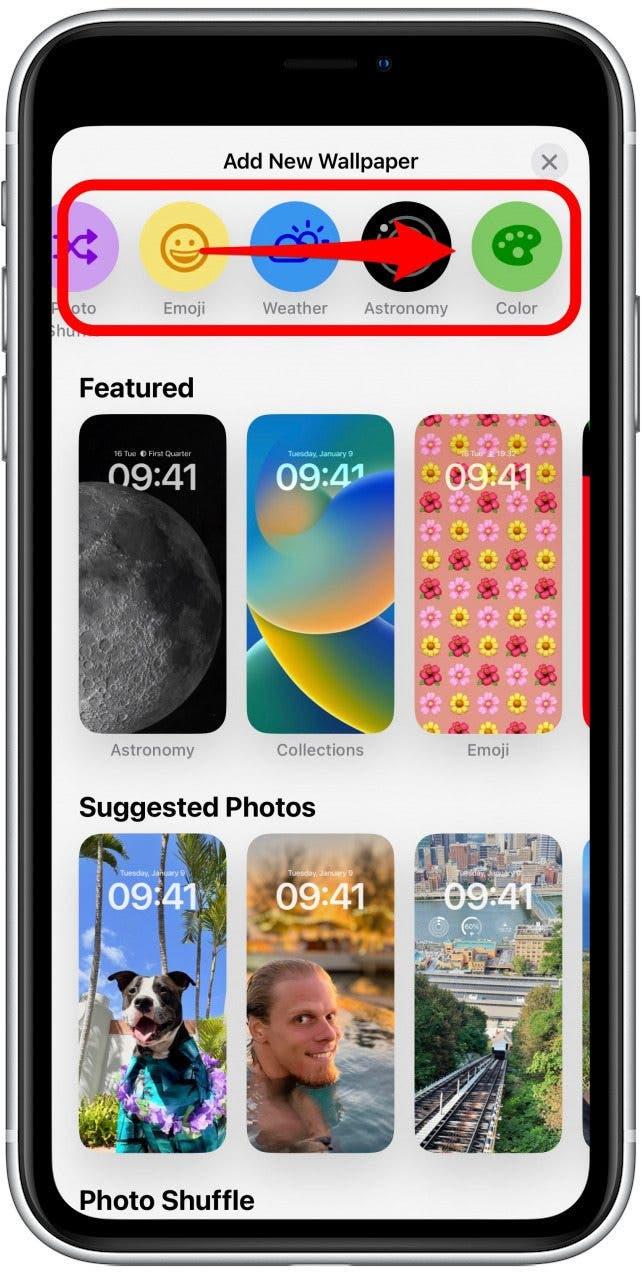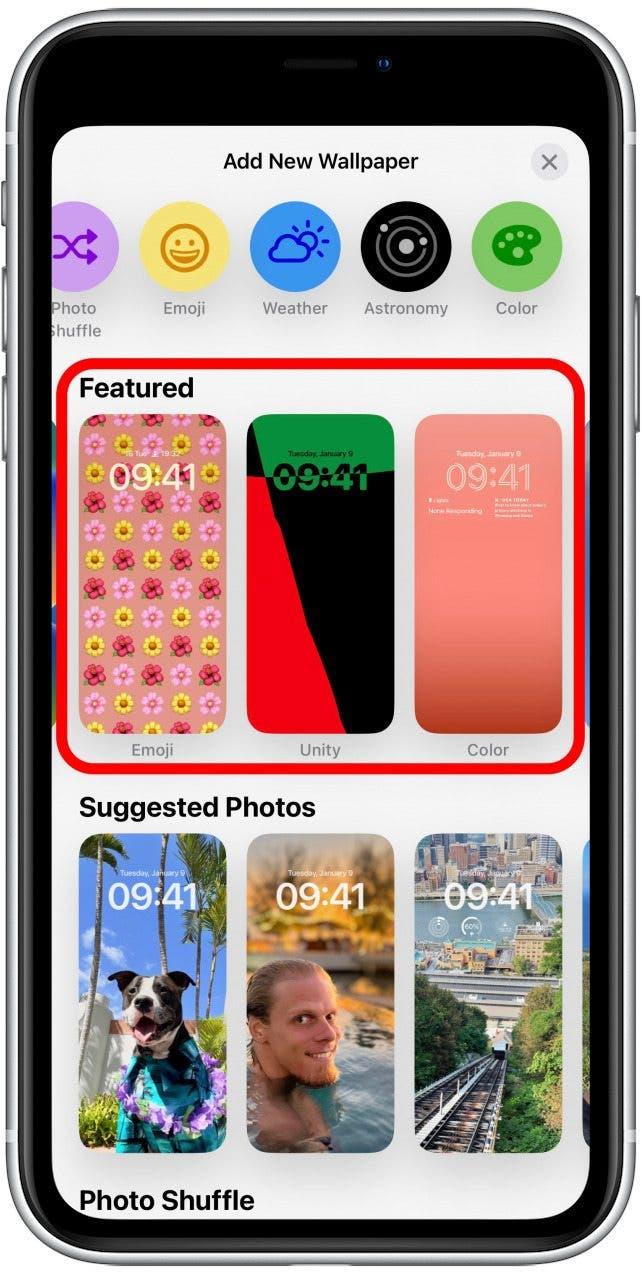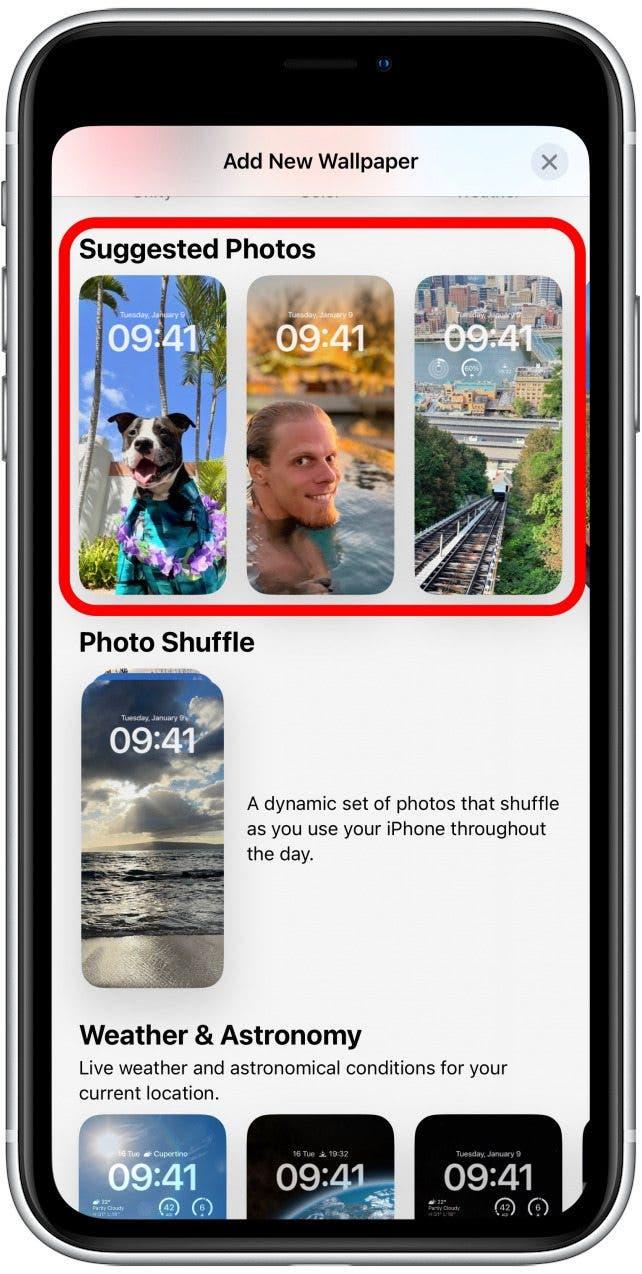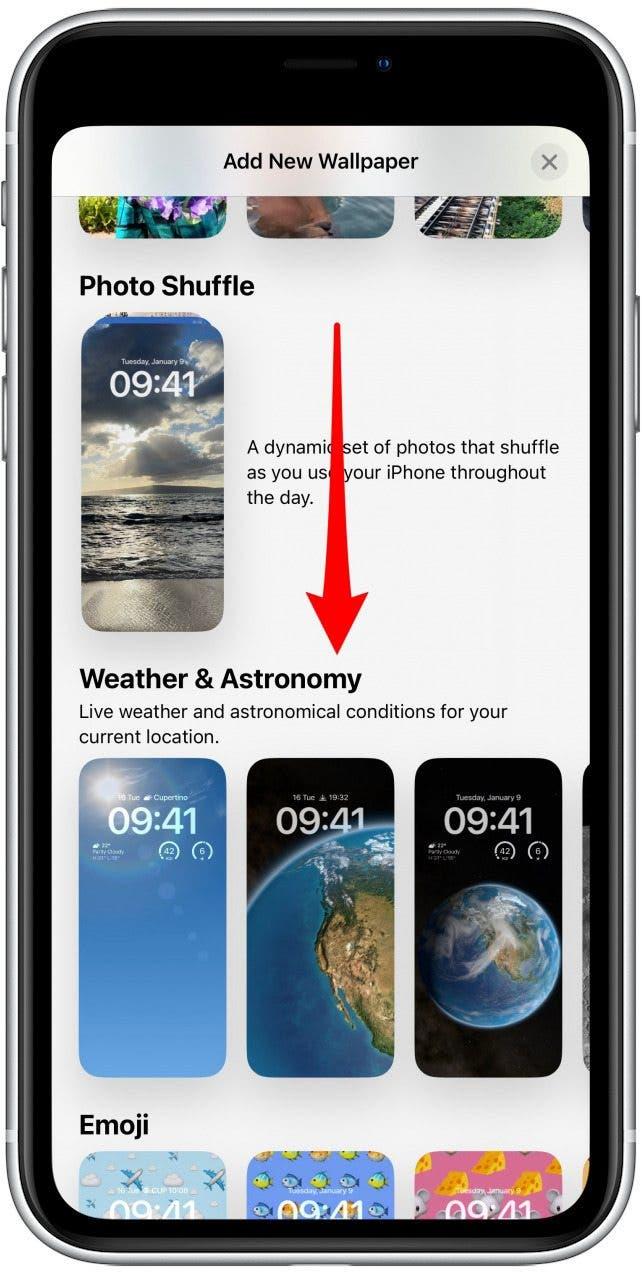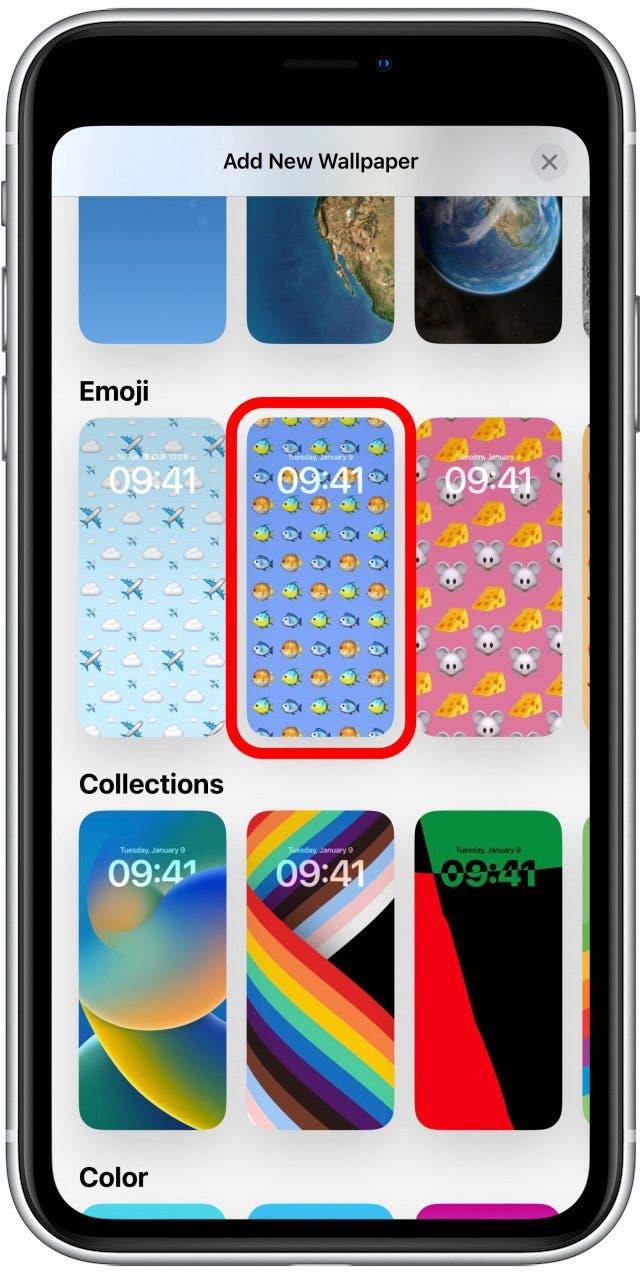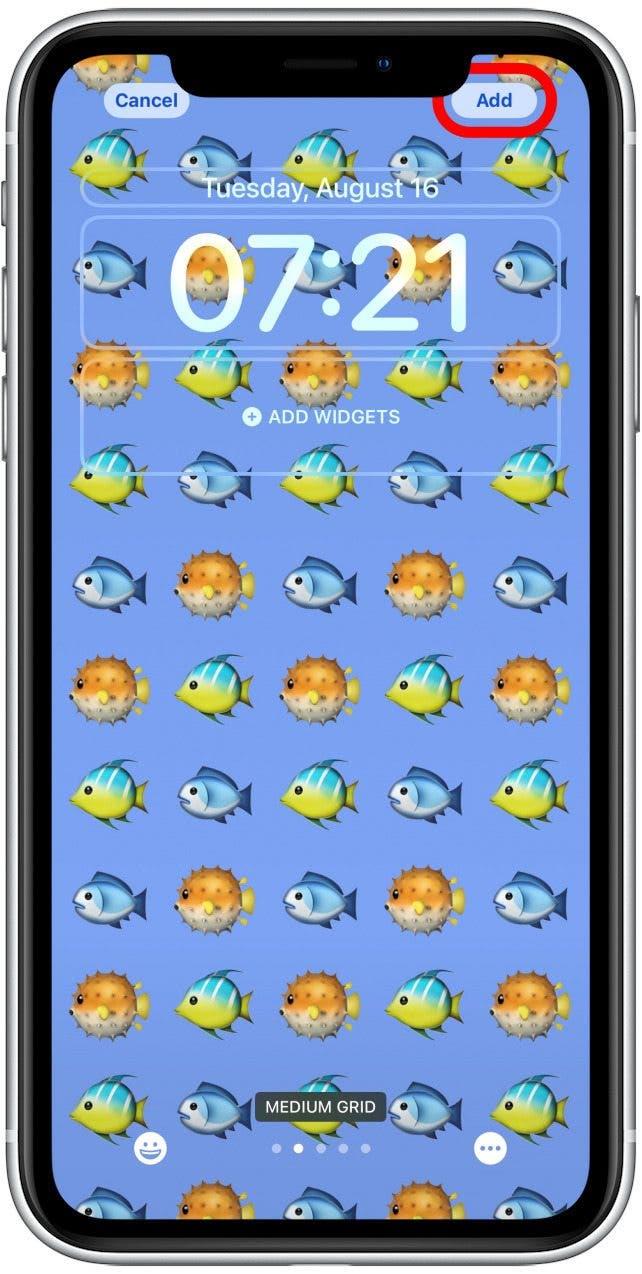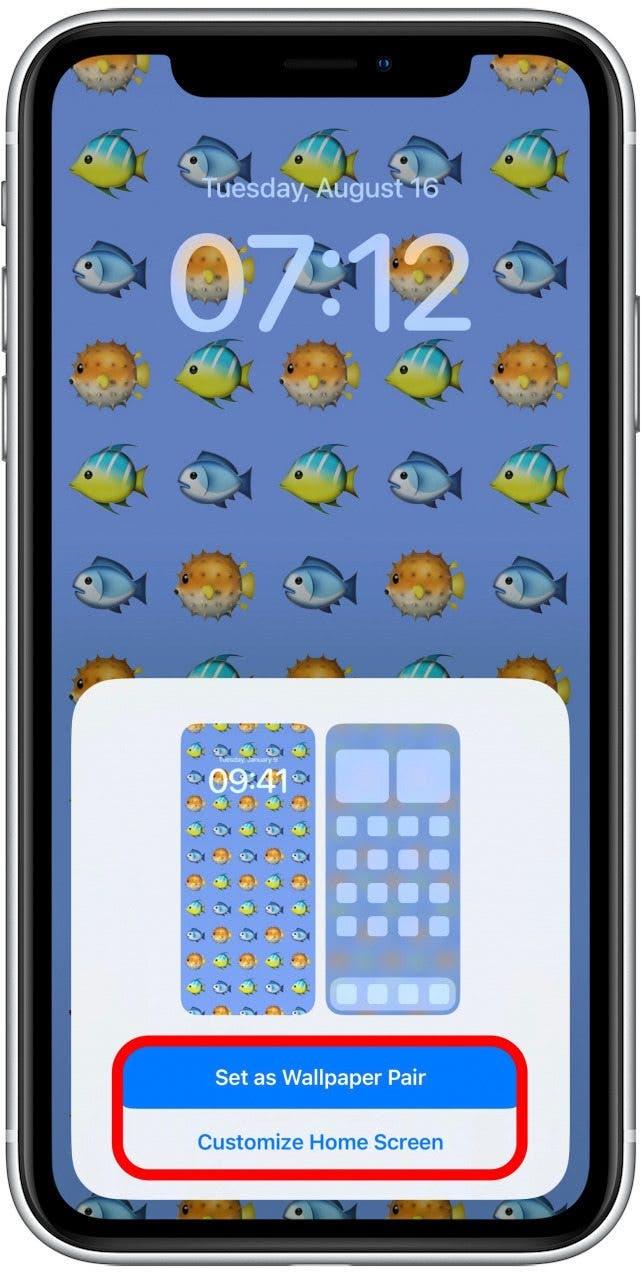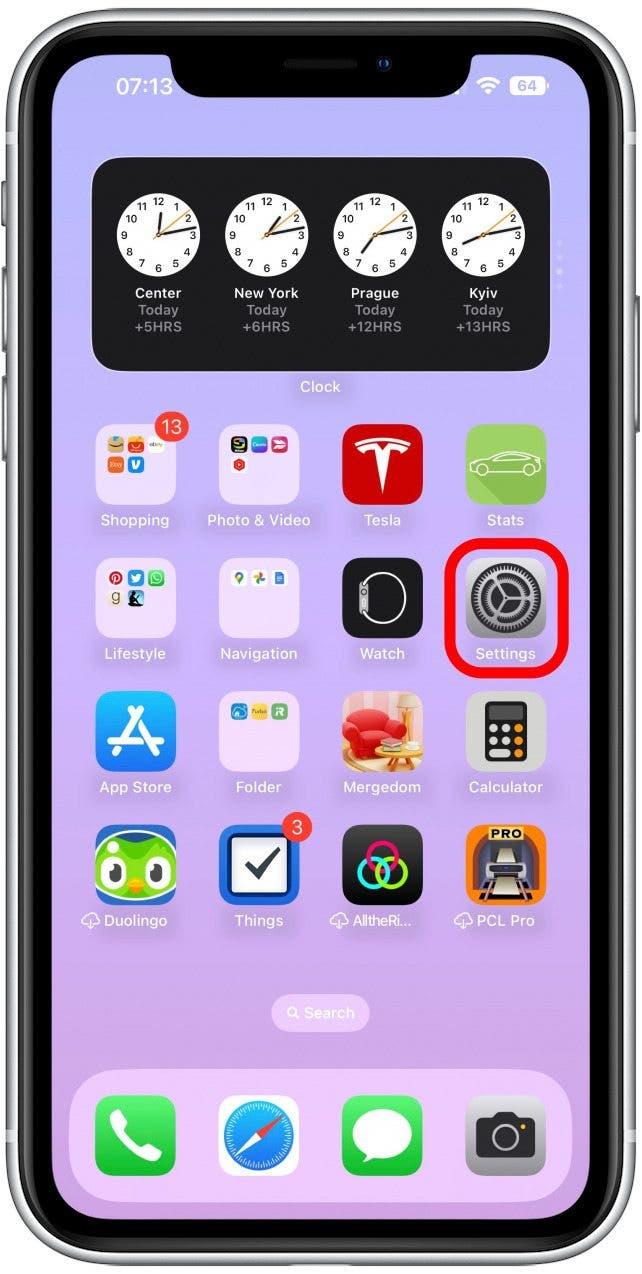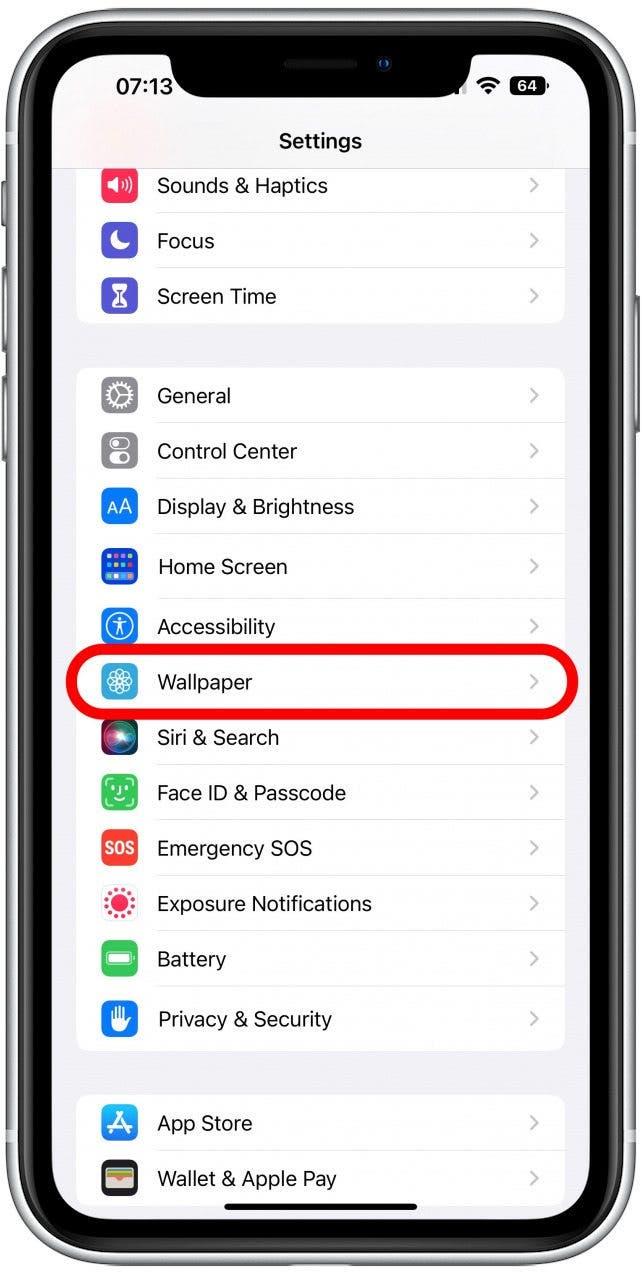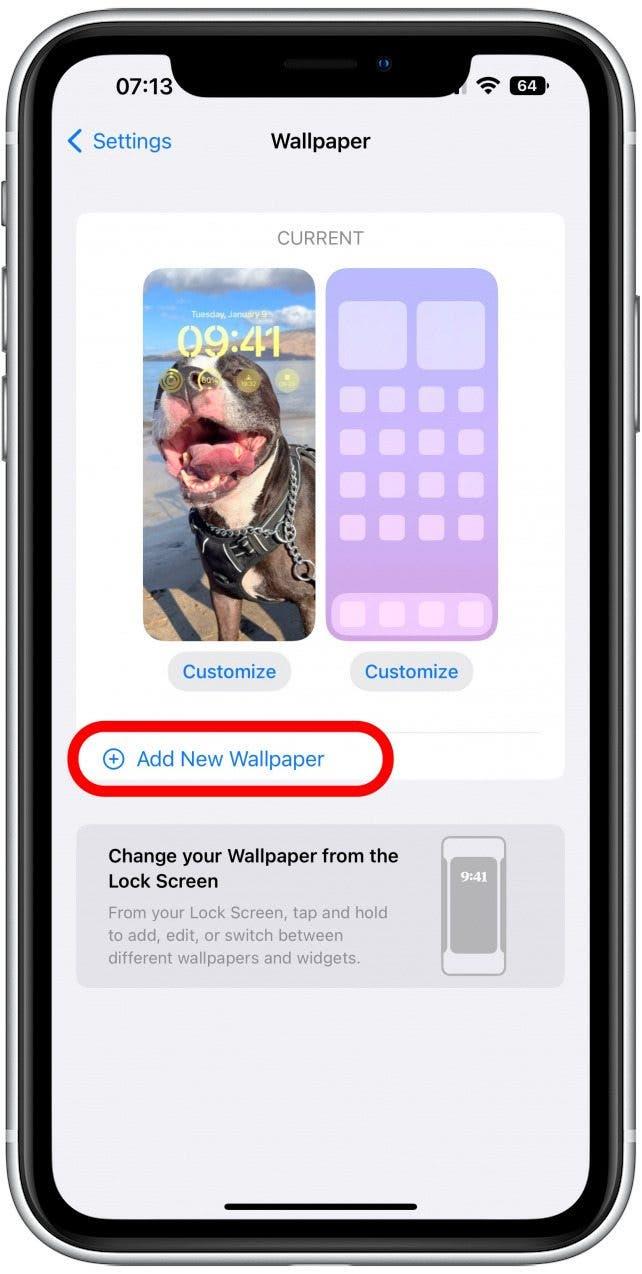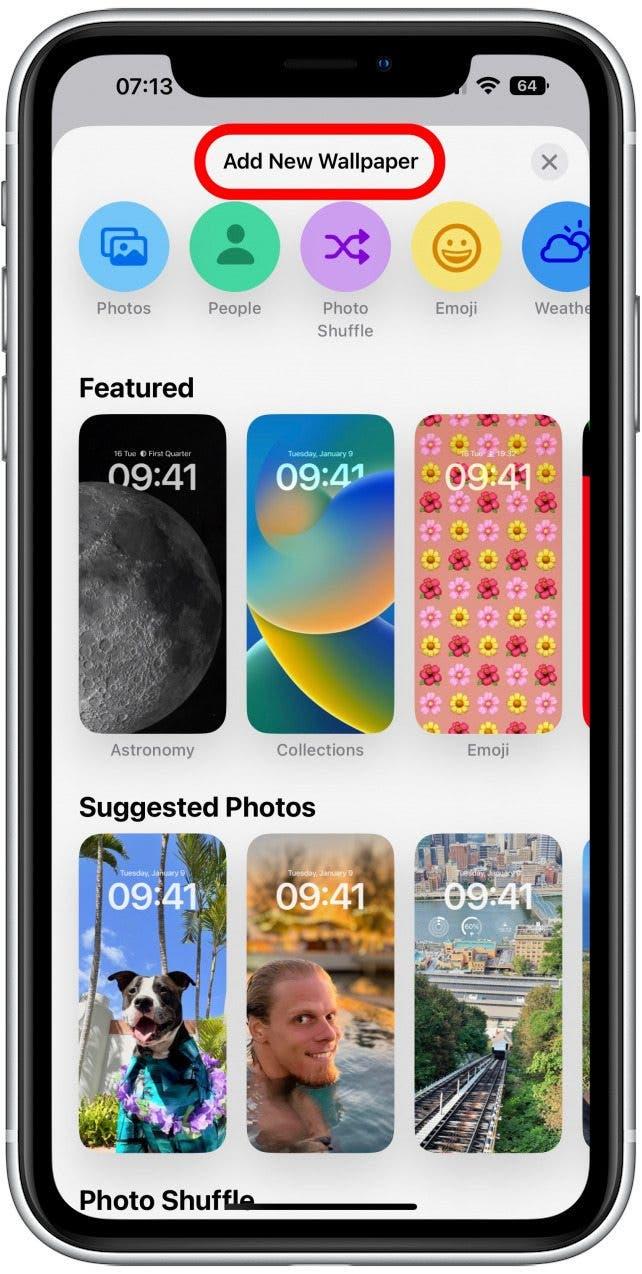Es gibt viele neue Möglichkeiten, Ihren Sperrbildschirm anzupassen! Ich werde Sie durch das Anpassungsmenü führen und Ihnen beibringen, wie Sie einen neuen Sperrbildschirm erstellen, von dem Sie immer geträumt haben. Sie können ein paar verschiedene machen und zwischen ihnen wechseln, wenn Sie die Dinge ändern möchten!
verwandt: So erstellen Sie einen Foto-Sperrbildschirm auf dem iPhone (iOS 16 )
Warum werden Sie diesen Tipp lieben
- iOS 16 gibt Ihnen mehr Flexibilität beim Erstellen und Anpassen Ihres Sperrbildschirms.
- Sie können mehrere Sperrbildschirme für verschiedene Gelegenheiten haben, wie z.
So erstellen Sie einen neuen iOS 16 -Sperrbildschirm
Befolgen Sie die folgenden Schritte, um einen neuen Sperrbildschirm auf einem iPhone ohne Home -Taste zu erstellen. Wenn Sie eine Home -Taste haben, müssen Sie die Alternative Methode unten verwenden. Stellen Sie zunächst sicher, dass Ihr iPhone entsperrt ist, dann:
- Tippen und halten Sie Ihren -Sreuelungsbildschirm , bis Sie die Anpassungs- und Fokus -Schaltflächen sehen. Wenn Sie Schwierigkeiten haben, die Schaltflächen anzuzeigen, lesen Sie die Alternative Way unten .
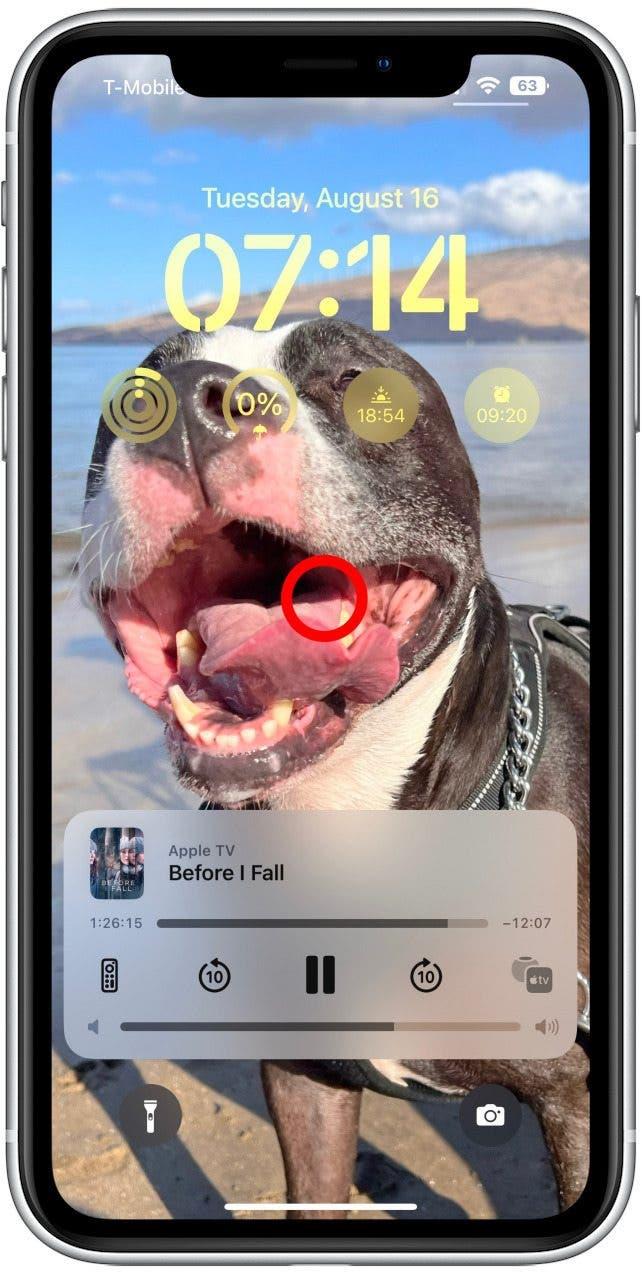
- Tippen Sie auf das Blue Plus -Symbol .

- Hier sehen Sie das gesamte neue Tapetenmenü hinzufügen.

- Ganz oben sehen Sie kreisförmige Symbole. Sie können nach links wischen, um weitere Optionen zu sehen. Dazu gehören Foto, Personen, Foto -Shuffle, Emoji, Wetter, Astronomie und Farbe. Durch die Auswahl eines davon können Sie einen Sperrbildschirm von Grund auf neu erstellen.

- Gleich darunter werden Sie vorgestellte Hintergrundbilder sehen. Diese zeigen voreingestellte Optionen, wenn Sie sie testen möchten, ohne zu viel Zeit damit zu verbringen, sie anzupassen. Darüber hinaus kann es einige besondere kulturelle Moment Themen wie Einheit und Stolz geben.

- Unter der Featured sollten Sie vorgeschlagene Fotos sehen.

- Wenn Sie weiter nach unten scrollen, sehen Sie unter jedem Hauptthema weitere voreingestellte Optionen. Jedes Mal, wenn ich das Menü „NEUE Wallpaper hinzufügen“ öffne, sehe ich leicht unterschiedliche Versionen. Sie könnten sie auch in einer anderen Reihenfolge organisiert sehen als ich.

- Tippen Sie auf eine Tapete, um es auszuwählen oder anzupassen.

- Wenn Ihnen die Art und Weise gefällt, wie es aus dem Fledermaus aussieht, können Sie add tippen.

- Wählen Sie dann ein Set als Tapetenpaar oder passen Sie den Startbildschirm an. Wenn Sie Tapetenpaar auswählen, sieht Ihr Startbildschirm wie Ihr Hintergrundbild aus, verschwommen jedoch. Wenn Sie den Startbildschirm anpassen, können Sie einen anderen Startbildschirm erstellen.

Jedes Thema verfügt über deutlich unterschiedliche Anpassungsoptionen, die am besten durch Spielen mit allen Einstellungen erforscht werden!
Alternative Möglichkeit zum Erstellen eines neuen Sperrbildschirms
Eine andere Möglichkeit, einen neuen Sperrbildschirm zu erstellen, ist Ihre Einstellungen. Dies ist die einzige Möglichkeit, einen neuen Sperrbildschirm zu erstellen, wenn Sie ein iPhone mit einer Home -Taste haben. Um mehr iOS 16 -Tipps zu erfahren, vergessen Sie nicht, sich für unsere Tipp des Tages Newsletter .
- Öffnen Sie Einstellungen .

- Tippen Sie auf Wallpaper .

- Wählen Sie neue Tapete hinzufügen.

- Hier sehen Sie das Menü Neues Hintergrundbild hinzufügen. Der Rest des Prozesses ist der wie oben beschrieben .

Das ist es; Sie wissen jetzt, wie man einen Sperrbildschirm auf einem iPhone erstellt, das iOS 16 ausgeführt wird! Es gibt viele Möglichkeiten, jedes Thema anzupassen. Lernen Sie wie Sie einen Emoji-Sperrbildschirm anpassen , einen Astronomie-Sperrbildschirm einsetzen Set-Lock-Screen-Each-Focus-ios-16 „> Legen Sie einen Sperrbildschirm fest, um einen Fokus-Modus anzuzeigen !